Как прошить андроид через flashtool: Как прошить телефон через FlashTool
пошаговая инструкция, исправление ошибок + видео
Если ваш телефон начал тормозить, работать со сбоями или выявлять другие причины неполадок, необходимо исправить ошибки в его работе. И установка новой прошивки телефона является довольно распространённым и эффективным способом решения проблем с быстродействием. Очень часто применяется на неофициальных версиях Android в китайских телефонах.
Что такое прошивка телефона
Ваш телефон, как и любое другое техническое устройство, имеет операционную систему. Без неё использование аппарата становится невозможным, ведь она требуется устройству, чтобы принимать и обрабатывать команды от пользователя. И именно переустановка или обновление операционной системы телефона и называется «прошивкой».
Прошивать же телефон стоит тогда, когда вы либо хотите получить доступ к недокументированным возможностям устройства, которые не поддерживаются вашей текущей прошивкой, либо имеете проблемы с текущей версией прошивки и хотите обновить или заменить её.
Условно можно разделить прошивку на «стоковую», то есть официальную, и «кастомную», то есть пользовательскую.
Стоковой называют официальную прошивку телефонаИх основное отличие в том, что официальная прошивка теоретически является более надёжной, так как производится большой компанией, где проводятся внутренние тестирования. В то время как пользовательская прошивка может навредить вашему устройству из-за допущенных ошибок разработчиков и считается более ненадёжной по этой причине. Тем не менее пользовательские прошивки очень популярны, так как зачастую их можно подобрать «под себя», настроив возможности телефона так, как хочется.
Видео: как правильно выбрать прошивку
Обязательная информация перед прошивкой
Есть ряд моментов, которые необходимо обозначить перед тем, как совершать прошивку телефона:
- прошивка телефона может привести ваше устройство к поломке.
 Если вы не уверены в своих действиях или какие-то пункты этой статьи вызывают у вас затруднения, лучше не рискуйте и доверьте проведение прошивки тому, кто разбирается в этом вопросе. Разумеется, в большинстве случаев всё пройдёт хорошо, и даже в случае поломки устройства есть шанс его восстановить, но тем не менее пользователь должен осознавать возможность поломки;
Если вы не уверены в своих действиях или какие-то пункты этой статьи вызывают у вас затруднения, лучше не рискуйте и доверьте проведение прошивки тому, кто разбирается в этом вопросе. Разумеется, в большинстве случаев всё пройдёт хорошо, и даже в случае поломки устройства есть шанс его восстановить, но тем не менее пользователь должен осознавать возможность поломки; - перед проведением прошивки необходимо полностью зарядить устройство;
- во время прошивки ни в коем случае нельзя отсоединять телефон или выключать устройство, с которого вы проводите прошивку. Любое внештатное прекращение прошивки до её окончания может сломать телефон. Лучше даже не брать его в руки вовсе;
- перед прошивкой стоит на всякий случай сохранить все файлы и контакты с вашего телефона, т. к. имеется шанс их потери;
- убедитесь в том, что устанавливаемая версия прошивки является надёжной. Если это пользовательская прошивка, ознакомьтесь с комментариями к ней. Не устанавливайте прошивки из сомнительных источников;
- прошивка телефона является поводом отказать вам в гарантийном обслуживании. Но если вы перед обращением в сервисный центр вернёте прошивку по умолчанию, никто не узнает о том, что вы прошивали телефон.
Подготовка к прошивке телефона или планшета Android
Для проведения прошивки вам понадобится установить необходимое оборудование и найти USB-шнур.
Шнур для соединения телефона с компьютером
Если вы собрались устанавливать прошивку с компьютера, вам, разумеется, понадобится соединить телефон с ним. Шнур, который используется для соединения, должен идти в комплекте с телефоном.
С помощью USB-шнура вам понадобится подключить устройство к компьютеруУстановление программы Flash Tool
Программа Flash Tool — это программа, с помощью которой проводится прошивка телефона, сделанного в Китае. Она может прошивать устройства множества моделей на базе процессора MTK (MediaTek).
Скачать её из интернета легко. Достаточно просто вбить в поисковике название, и, перейдя на сайт (лучше всего выбирать проверенные источники), скачать архивом и распаковать на диск C.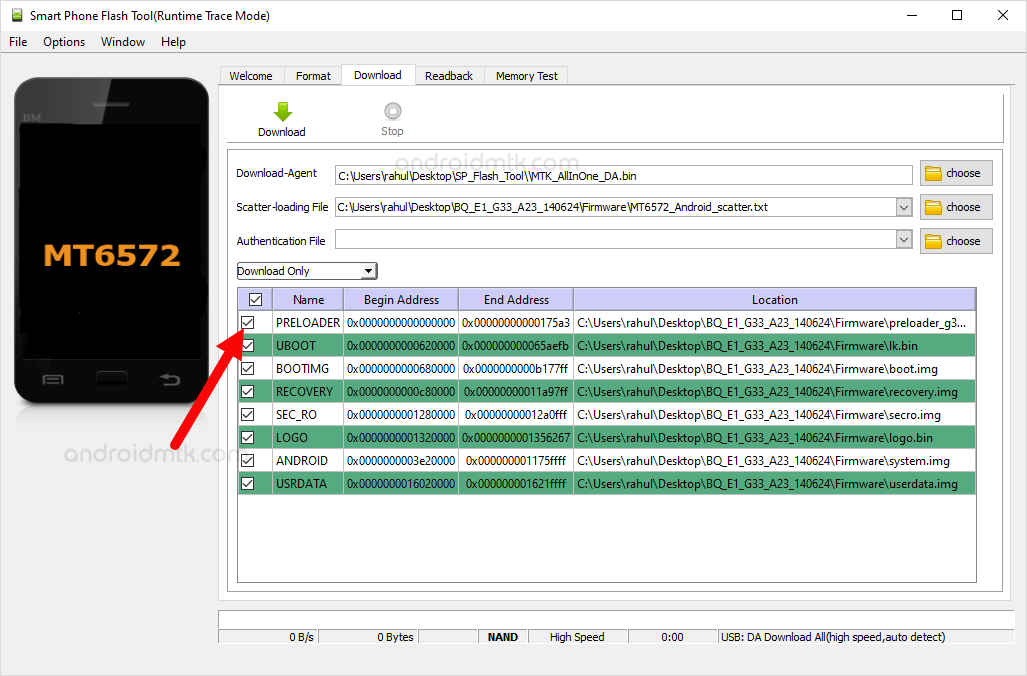
Установление драйверов
Драйвер — программное обеспечение, с помощью которого Windows получает доступ к управлению различными устройствами. Он необходим для установки прошивки на телефон.
Для каждого телефона используется свой файл и вам необходимо найти и скачать подходящий или установить его вместе с пакетом драйверов. На самом деле, всё необходимое для подключения уже имеется в системе компьютера, но без необходимого файла именно для вашего устройства толку от этого не будет.
Создание резервной копии текущей прошивки
На случай ошибки во время прошивки нужно сделать копию системы, на которую потом сможем откатиться (вернуться). Для этого нам понадобится приложение ROM Manager, установленное на ваш телефон. Также необходимы root-права. После установки и запуска программы сделайте следующее:
- В основном меню программы выберите опцию Recovery Setup.В меню программы ROM Manager выберите Recovery Setup
- В появившемся экране выберите самый верхний пункт.
- Будет проведён поиск модулей для вашего устройства. Если они не будут обнаружены, нажмите «Да» и выберите нижнюю опцию. А если модули вашего устройства обнаружены, то выберите их.
- Дождитесь окончания установки выбранного модуля.
- Далее сохраните текущую прошивку.
- После завершения долгого процесса сохранения копия для отката будет создана. Чтобы в дальнейшем вернуться на неё, выберите пункт «Резервные копии» из меню программы.
Видео: как создать резервную копию и восстановить приложения на Android
Установка прошивки через Flash Tool
Теперь, когда все необходимые действия сделаны и даже создана резервная копия на случай непредвиденных ситуаций, можно перейти непосредственно к установке прошивки через Flash Tool.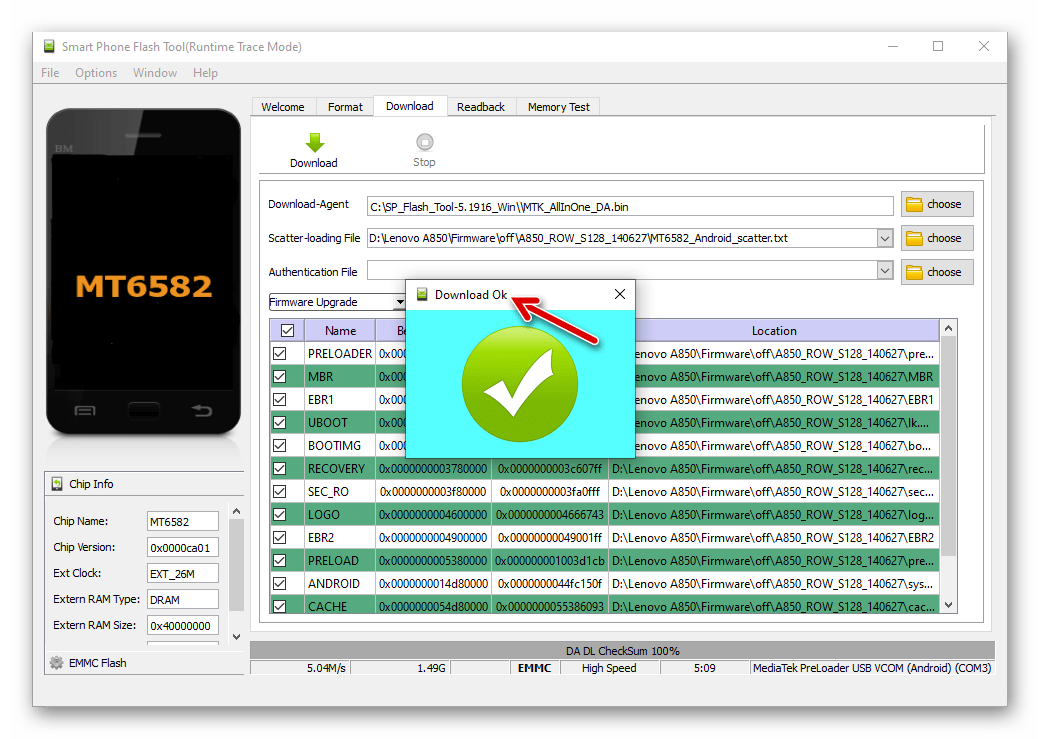
- Установите программу Flash Tool, которую вы предварительно скачали, а затем запустите её.
- Нажмите кнопку Scatter Loading и укажите путь к файлу в папке с прошивкой.Нажимаем клавишу Scatter-loading
- Выключите предварительную загрузку в программе (Preloader).
- До подключения вашего телефона нажмите на Download.Нажмите клавишу Download до того, как подсоедините телефон через шнур к компьютеру
- Только теперь подключите выключенный и полностью заряженный телефона к компьютеру.
- Прошивка начнётся автоматически. Дождитесь её окончания и появления зелёного круга.В момент окончания прошивки появится зеленый круг
- Отключите телефон от компьютера, включите его и проверьте работоспособность.
Это всё, что необходимо для прошивки телефона. Внимательно следуйте этим пунктам и у вас не возникнет никаких проблем.
Видео: прошивка телефона android через Flash Tool
Если телефон после прошивки не включается
Первое включения после установки новой прошивки может занимать довольно длительное время. Но если ваш телефон не включается вовсе, на то может быть две основных причины: вы прервали связь телефона с компьютером во время прошивки или же скачали повреждённый файл прошивки.
Так как нам понадобится нормальная, неповрежденная прошивка — лучше на всякий случай загрузить её из интернета заново.
Затем нужно сделать следующее:
- Распакуйте заново скачанную прошивку в корень диска C (C:\). Скачайте новый preloader.
- Зайдите в папку прошивки папку target.bin, теперь в ней нужно заменить родной файл preloader на тот, что был скачан в пункте 2.
- В этой же папке target.
 bin удалите файл checksum.ini.
bin удалите файл checksum.ini. - Далее запустите программу Flashtool, в большинстве случаев она запакована в тот же архив, что и прошивка.
- Поставьте галочку напротив DA DL All With Check Sum.
- Укажите путь к скатер-файлу (файлу, с помощью которого производится разбивка на разделы), а потом нажмите кнопку Firmware Upgrade.
- Вытащите из телефона батарейку и подключите его к компьютеру.
- Дождитесь окончания процесса прошивания.
Таким образом можно попытаться «вернуть к жизни» свой телефон. Если же это не помогло, помочь смогут только профессионалы в сервисном центре.
Практически любой «кирпич» после кривой прошивки проффесионалы смогут вернуть к жизниКак «слить» свою прошивку через Flash Tool
Вы можете сделать backup (дублирование) прошивки через Flash Tool для того, чтобы затем провести её установку на другое устройство. Делается это путём следующих манипуляций:
- Установите драйверы виртуального COM порта для кабеля USB. В данном случае рассмотрены Prolific USB-to-Serial Comm Port (установлены на COM5).
- Скачайте версию FlashTool_v3.908.0 или новее. Распакуйте и запустите.
- Нажмите кнопку Download Agent и выберите файл из каталога проги MTK_AllInOne_DA.bin.Нажимаем кнопку Download Agent вверху окна
- Зайдите в меню Options и настройте Baudrate — выберите для USB-кабеля 460800, для COM-кабеля 115200.
- В пункте COM Port выберите ком-порт, на который установились драйвера. Узнать номер порта можно так: «Компьютер» — «Свойства» (правой кнопкой) — «Оборудования» — «Диспетчер устройств».Указываем ком-порт, который можно узнать из «Диспетчера устройств»
- В пункте Operation Method выберите NFB. Остальные поля не трогайте.В пункте Operation Method выбираем NFB
- Перейдите на закладку Read back, нажмите кнопку Add.Нажимаем закладку Read back
- Кликните на ней два раза и в появившемся окне укажите файл с бэкапом прошивки и нажмите кнопку «Сохранить».
 Появляется окно, в последнем поле которого введите размер флешки 0х04000000, если хотите дублировать 64 Мбайт и 0х08000000 для 128 Мбайт.
Появляется окно, в последнем поле которого введите размер флешки 0х04000000, если хотите дублировать 64 Мбайт и 0х08000000 для 128 Мбайт. - Нажмите ОК, ничего больше не меняя. Нужно при дублировании прошивки выбрать пункт Read Page + Spare. Тогда из «слитой» (дублированной) прошивки с помощью специальных программ можно будет в автоматическом режиме сделать возврат к предыдущей версии для дальнейшей прошивки телефона в случае, если такая необходимость возникнет. Использование этого режима позволит программам обнаружить в прошивке нечитаемые сектора дисков и автоматически удалить эти области.
- Если вы хотите просмотреть «слитую» прошивку, программами FFME, MTK-RES V1.3 можно увидеть и править картинки, музыку, язык. Для этого при «слитии» прошивки нужно выбрать пункт Read Page Only.В появившемся окне нужно задать настройки «слива» прошивки
- Теперь выключите телефон и подсоедините к нему кабель.
- Зайдите в меню Action и выберите Read back или одноимённую кнопку в закладке Read back. Теперь нажмите кнопку включения питания на телефоне и подождите, пока снизу не начнёт бежать красная полоса. На некоторых аппаратах удерживать кнопку нужно довольно долго.Красная полоса растёт при нажатии кнопки включения
- Внизу окна появилась синяя полоса, значит, дублирование прошивки началось. Если курсором навести внизу окна на модель процессора, выскочит окно с подробной информацией о флешке.Синяя полоса с процентами растёт во время процесса «сливания» прошивки
- Когда проценты внизу окна дойдут до 100%, backup прошивки будет выполнен.Появится зелёный круг, если процесс успешно завершён
Видео: backup прошивки через программу FlashTool
Как ещё можно прошить телефон
Есть разные способы проведения прошивки телефона. Кратко можно разделить их на следующие типы:
Кратко можно разделить их на следующие типы:
- обновление по Wi-Fi — официальные обновления и прошивки без проблем устанавливаются по интернету с использованием беспроводной связи;
- обновление через программы — кроме Flash Tool, есть и другие программы для установки прошивки. Это могут быть как программы, предназначенные для конкретных моделей телефона, так и для разного типа оборудования. Для примера можно назвать программы Odin, KIES Samsung, RockChip Batch Tool;
- обновление прошивки через Recovery — подобный способ установки прошивки предназначен для самых опытных пользователей. Он не требует от вас компьютера, но при этом этот способ намного сложнее, чем с использованием программ для прошивки. Также понадобятся Root-права на ваш телефон.
Самый простой способ прошивки телефона — с помощью программы Flash Tool. Также существует множество других методов, с использованием root-прав и без них. Если же возникают проблемы и решить их своими силами не представляется возможным, нужно обратиться в сервисный центр.
Как прошить смартфон Xiaomi с процессором MTK через FlashTool
Установка SP Flash Tool на ПК
Перед прошивкой смартфона необходимо отключить проверку устанавливаемых драйверов, иначе ПК может не увидеть устройство.
Чтобы сделать это на компьютере с Windows 7, нужно перезагрузиться и несколько раз нажать F8 (сразу же после загрузки BIOS). На разных ПК для этого используются кнопки F10, F12, Esc и некоторые другие. На экране появятся команды для загрузки ОС в специальном режиме. Найдите пункт «Disable driver signature enforcement» и активируйте его.
Если эта процедура не привела к результату, запустите командную строку от имени администратора и укажите:
- bcdedit.exe /set loadoptions DDISABLE_INTEGRITY_CHECKS
- bcdedit.exe /set TESTSIGNING ON
ОС должна сообщить, что команды успешно применены, после чего ПК нужно перезагрузить и перейти к прошивке.
На ПК с Windows 8, 8.1 и 10 следует:
- Вызвать меню «Выполнить» (комбинация Win+R).
- Ввести команду gpedit.msc и нажать Enter.
- В открывшемся редакторе групповой политики перейти в категории «Конфигурация пользователя» — «Административные шаблоны» — «Система» — «Установка драйвера».
- Выбрать пункт «Цифровая подпись», щелкнуть по нему правой кнопкой и выбрать «Изменить».
- Активировать параметр «Отключено» (если ниже появятся изменения, выбрать «Пропустить»).
- Подтвердить изменения и перезагрузить компьютер.
Теперь создайте папку «Android» в корне диска С:\. Скачайте универсальные драйвера и установите их через диспетчер устройств (смартфон должен быть подключен к ПК).
Пошаговая инструкция по прошивке
1. Скачайте нужную вам прошивку для Fastboot 2. Распакуйте архив в папку «Android». Туда же поместите содержимое из архива SP Flash Tool.3. Прежде всего следует перетащить файл «MT6795_Android_scatter.txt» из папки «images» в папку «signed_bin».
После этого сделайте следующее:
1. Запустите SP Flash Tool и выберите раздел «Download»2. В поле «Download-Agent» укажите файл «DA_SWSEC.bin» 3.В поле «Scatter-loading» укажите соответствующий файл из папки с прошивкой4. Выберите в столбце «LOCATION» все остальные файлы, если они не появились автоматически.
5. Чтобы сохранить пользовательские данные, отключите пункт «userdata».
6. Выберите режим «Download only»7. Включите пункт «USB Checksum» и «Storage Checksum».
8. Нажмите «Download».
Перед прошивкой смартфон нужно зарядить минимум на 50%.
9. Выключите устройство и подсоедините его к ПКИспользуйте родной (или качественный) кабель. Если на компьютере несколько портов USB, то нужно выбирать тот, куда были установлены драйвера.
Если драйвера были установлены правильно, программа распознает телефон и начнет перепрошивку: красная полоска сменится на активную желтую.
процесс прошивки успешно завершилсяКогда желтая полоса заполнит до конца свое поле, должна появиться зеленая окружность. Это означает, что процесс прошивки успешно завершится. После этого Xiaomi можно отсоединить от ПК и включить (если он не включился автоматически).
Это означает, что процесс прошивки успешно завершится. После этого Xiaomi можно отсоединить от ПК и включить (если он не включился автоматически).
При прошивке смартфона первоначальный запуск системы занимает около 5-10 минут.
Как прошить телефон Xiaomi на MTK с помощью SP Flash Tool
Добрый день. Если вы подписаны на мой канал, то скорее всего в курсе, что я незапланированно обновил телефон до Xiaomi Redmi Note 4. Он также на процессоре MTK, который меня вполне устраивает, так как в игры я не играю, а GPS на них быстрее и точнее, чем на квалкоме. Это уже мой третий телефон на MTK, до этого были Redmi 1 и Redmi Note 2. И основное отличие данных процессоров для меня — это более простой и удобный способ прошивки с помощью SP Flash Tool (основной способ с помощью MiFlash). И сейчас мы рассмотрим на сколько просто это делается. Кстати, данная инструкция также подходит для прошивки Xiaomi Redmi Note 3 и Redmi Pro.
Итак, переходим по ссылке в мой Xiaomi Flash-Kit и качаем следующие файлы:
android_adb-usb_unifl_driver_v1.17_lite — это драйвера, устанавливаем первыми и перезапускаем компьютер.
SP Flash Tool vX.XXXX.00.000 — это версия программы, которую я использую для прошивки всех своих телефонов, которая теоретически должна работать со всеми телефонами на данный момент. Если я найду более новую, но настолько же универсальную версию, я просто обновлю файл в наборе. Просто разархивируйте, желательно в корень диска C, или хотя бы чтобы путь до программы не содержал кириллических символов.
Ещё нам понадобится прошивка для MiFlash, её вы можете скачать по этой ссылке. Ищем свой телефон и качаем Global прошивку (рекомендую использовать Developer, они достаточно стабильны и обновляются гораздо чаще). После скачивания разархивируем и кладем рядом с папкой программы.
После установки драйверов и перезапуска компьютера, запускаем SP Flash Tool с помощью файла flash_tool в папке программы.
В открывшемся окне, переходим на вкладку Download, жмём по кнопке Choose в строке Download-Agent
И выбираем файл MTK_AllInOne_DA.bin в папке с программой.
Далее жмём Choose в строке Scatter-loading File и выбираем файл MTXXXX_Android_scatter.txt, который находится в папке с прошивкой.
Проверяем, чтобы переключатель был на Download Only.
Если вы просто обновляете прошивку, то можно снять галочку с userdata это сохранит все данные и настройки на телефоне. Если же переходите между вариантами прошивками, крайне рекомендую её оставить.
Теперь проверяем, чтобы телефон был отключен от компьютера и заряжен, жмём кнопку Download
Выключаем телефон, ждём минуту (если батарея вытаскивается, можно отсоединить на секунд пять и снова вставить) и подключаем телефон к компьютеру. (Если при старте вылезет ошибка 2035, значит на вашем телефоне нужно сначала зажать клавиши громкости, а затем подключить кабель).
Сначала пробежит красная полоса.
Затем желтая с процессом прошивки.
После окончания прошивки появится вот такая галочка. Телефон можно отключать и запускать. Первая загрузка может быть достаточно долгой.
На всякий случай вот здесь находятся значения ошибок SP Flash Tool.
Вроде всё. Надеюсь эта статья оказалась вам полезной, нажмите одну из кнопок ниже, чтобы рассказать о ней друзьям. Также подпишитесь на обновления сайта, введя свой e-mail в поле справа или подписавшись на группу во Вконтакте и канал YouTube.
Спасибо за внимание
Материал сайта geekteam.pro
Программа SP Flash Tool и её режимы прошивки
Доброго времени суток… Программа SP Flash Tool предназначена для прошивки программного обеспечения смартфонов работающих на базе процессоров Mediatek (MTK). Телефоны на этом процессоре довольно распространённые в наше время, а прошивок на них существует огромное количество. Каждая индивидуальна для своего гаджета. Для чего прошивают телефоны? Обычно это делают для улучшения работоспособности системы. Смены прошивки аппарата на более новую, а также некоторые пользователи устанавливают кастомные (сторонние) прошивки. Такие прошивки ещё называют пользовательские, то-есть созданные пользователем, а не разработчиком. Что такое прошивка в общем — это обновление программного обеспечения всех файлов телефона/планшета до новой версии ПО. Или откат до определённой версии программного обеспечения, самостоятельно.
Каждая индивидуальна для своего гаджета. Для чего прошивают телефоны? Обычно это делают для улучшения работоспособности системы. Смены прошивки аппарата на более новую, а также некоторые пользователи устанавливают кастомные (сторонние) прошивки. Такие прошивки ещё называют пользовательские, то-есть созданные пользователем, а не разработчиком. Что такое прошивка в общем — это обновление программного обеспечения всех файлов телефона/планшета до новой версии ПО. Или откат до определённой версии программного обеспечения, самостоятельно.
И так, вернёмся к программе SP Flash Tool и к её трём режимам прошивки. Ранее их было четыре, в предыдущих (старых) версиях программы. Дело в том, что режим Like MOTA в обновлённых версиях программы отсутствует, скорее всего разработчики от него избавились, так как посчитали его бесполезным. Так вот, этот режим «шьёт» только три раздела Boot, Recovery и Android (System), что можно сделать и в других режимах (читаем ниже). В начале прошивки в этом режиме форматируется три раздела, затем с его помощью заливаются новые файлы в телефон.
Format All + Download
Следующий режим Format All + Download — работая в этом режиме Вы должны чётко понимать то, что телефон полностью форматируется. Затирается вся его память, после чего он прошивает отмеченные для прошивки в скаттер — файле образы в определённые разделы для нормальной работы смартфона.
Обычно новички, пытаются прошивать телефоны именно в этом режиме. Тем самым затирают все важные разделы. Происходит удаление imei — кодов и других важных данных для нормальной работоспособности гаджета. После чего начинаются так называемые «танцы с бубном». Это восстановление прошивки после «окирпичивания телефона», восстановление имеев, и другой важной информации. Для каждого телефона всё это индивидуальна.
Download Only
Следующий режим Download Only — с помощью этого режима Вы сможете прошить выбранные Вами образы в определённые разделы телефона. Главным является то, чтобы размеры и адреса в скаттер — файле прошиваемых образов должны соответствовать размерам и адресам в телефоне. Если это не соблюдается, то Flash Tool начинает так сказать «ругаться» и требовать «шить» телефон в режиме Firmware Upgrade (о котором ниже).
Главным является то, чтобы размеры и адреса в скаттер — файле прошиваемых образов должны соответствовать размерам и адресам в телефоне. Если это не соблюдается, то Flash Tool начинает так сказать «ругаться» и требовать «шить» телефон в режиме Firmware Upgrade (о котором ниже).
В процессе прошивки режим Download Only форматирует выбранные пользователем разделы. После чего записывает на их место новые прошиваемые образы. Этот режим будет полезен для прошивки (обновлении) одного или нескольких образов при не значительно — изменённом содержании в них. Ну например если Вы хотите прошить только рекавери, или только лого, ну или как вариант обновлённую систему (boot.img и system.img). Все остальные файлы остаются нетронутыми в самой прошивки.
Читайте также интересные статьи:
Как защитить телефон от взлома
Отличная клавиатура для Android — устройств это SwiftKey Keyboard
Firmware Upgrade
Этот режим производит защиту от потери важных данных при перепрошивки. Главное условие этого режима — это наличие и прошивка всех образов, отмеченных в скаттер — файле для прошивки.
Так же стоит быть внимательным с preloader.bin (в этом режиме его тоже нужно прошивать). Он обязательно должен быть от Вашего аппарата, иначе получите «кирпич», и опять же начнутся «танцы с бубном» по восстановлению телефона.
В этом режиме так же как и в режиме Format All + Download происходит форматирование всей памяти телефона. Только в этом режиме есть небольшое отличие. Все важные разделы в телефоне перед началом форматирования на время сохраняются в программе SP Flash Tool и заливаются с остальными прошиваемыми образами в оригинальном состоянии (сохраняя тем самым всю важную индивидуальную информацию Вашего телефона). Так же для этого режима без разницы отличие размеров образов и адресов разделов в телефоне и в скаттер — файле.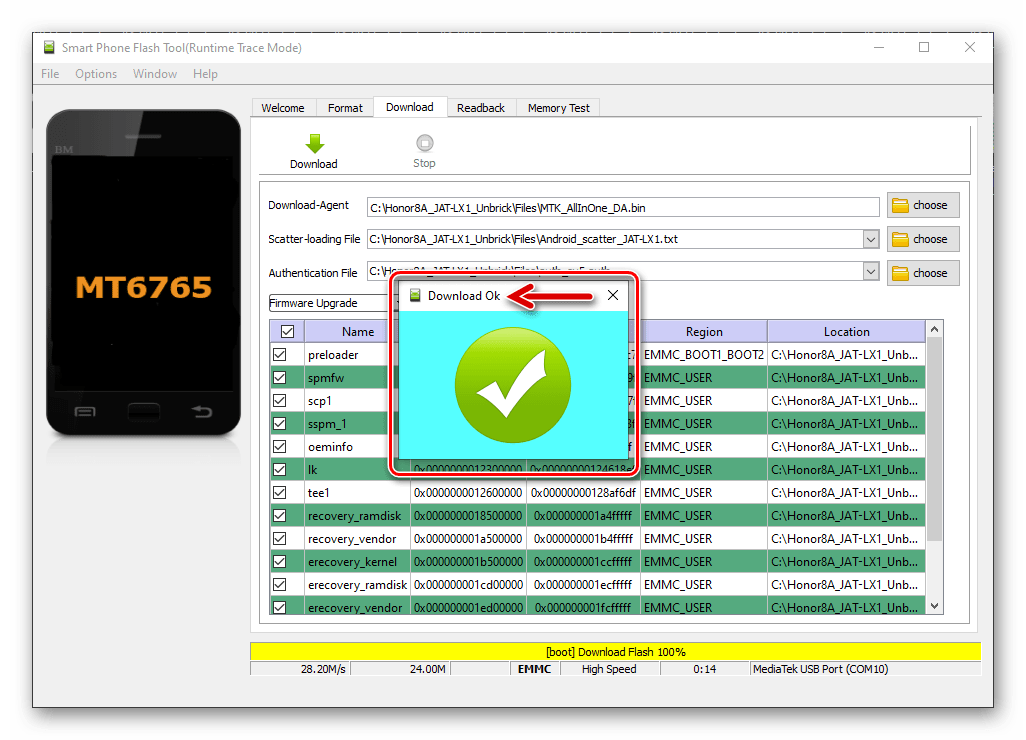 Что опять же полезно при переразметки памяти.
Что опять же полезно при переразметки памяти.
Как прошить Sony Xperia (любую модель) через XperiFirm и Flashtool
На написание данного мануала нас подвигло начало регионального обновления устройств Xperia Z3 и Z2 до новой версии системы Lollipop. В то время пока одни уже радуются новой прошивке, другие ждут её в своём регионе, причем порой весьма долго. Потому было решено написать данный подробный манул о том, как прошить Sony Xperia используя две программы XperiFirm и Flashtool. Процесс прошивки совершенно не сложный и инструкция подойдёт для всех моделей смартфонов и планшетов Сони Иксперия. Её можно использовать как для установки новых прошивок, так и для отката до более старой версии, что также часто может понадобиться.
Как прошить смартфон Sony Xperia – пошаговая инструкция на примере прошивки Xperia Z2 до Android Lollipop
Прежде чем начать, нужно помнить – все, что вы будете делать, делается исключительно на ваш старт и риск! Администрация сайта не несёт ответственности за все проделанные вами действия – это стоит понимать. Прочитайте инструкцию от буквы до буквы и вникните в весь процесс, соблюдайте осторожность. Для прошивки нет необходимости разблокировать загрузчик, не нужно иметь рут. Также замена прошивки данным способом не влияет на гарантию – гарантийное обслуживание не теряется. Перед началом рекомендуем создать резервную копию вашей системы.
Процесс подготовки
- Изначально необходимо активировать отладку по USB: перейдите в Настройки – Параметры разработчика и поставьте галочку напротив нужного пункта.
- Перейдите в Настройки – Безопасность и поставьте галочку напротив “Неизвестные источники”.
- На вашем смартфоне должны быть установлены все драйвера для вашей модели смартфона. Лучший способ установить все драйвера – установить программу PC Companion. Также вы можете изначально поставить программу FlashTool и найти самые последние драйвера в папке “C:\Flashtool\Drivers”, откуда и провести их установку.

Получение прошивки с помощью XperiFirm (если вы уже скачали FTF-файл прошивки, то сразу можете перейти к пункту “Процесс прошивки Sony Xperia с помощью FlashTool”. Если нет, то следуйте дальнейшим инструкциям.)
Это просто супер приложение, разработчикам которого крепко жмём руку.
- Естественно, вам нужно иметь свежую версию программы XperiFirm – Скачать
- После её запуска в левой части из списка выберите свою модель смартфона (1), в основной части окна нажмите “Check All”, чтобы приложение нашло текущие версии прошивок для регионов, отсортируйте список, тапнув по столбцу “Latest Release” (2), чтобы найти самые свежие версии. Выбирать необходимо прошивку в поле “Operator” которой написано “Customized …”. Не думаю, что стоит брать операторские прошивки. После выбора нужного ПО в правой колонке вы сможете выбрать нужную версию – самую новую для обновления, или более старую для отката системы.
- После нажатия в появившемся окне вы должны подтвердить загрузку прошивки. Обратите внимание, чтобы галочка стояла в пункте “Unpack automatically” и нажимайте кнопку “Download”.
- В следующем окне будет предложено выбрать папку для загрузки – здесь можно выбирать любую удобную вам папку.
- После этого начнётся загрузка прошивки, по окончанию которой вы услышите звуковой сигнал и увидите соответствующее окно с уведомлением. Кстати, запишите значения “Market” и “Release”, которые отображаются в окне, они нам ещё пригодятся.
- Перейдите в папку, которую вы выбрали в пункте 4 и проверьте, есть ли папка с прошивкой, в которой содержаться все нужные файлы, как на скриншоте ниже, которые понадобятся для создания FTF-файла прошивки и её установки на Sony Xperia через Flashtool.
Процесс создания прошивки с помощью Flashtool
- Прежде всего, загружаем программу FlashTool и устанавливаем её – Ссылка
- Чтобы запустить программу перейдите на ПК в папку её установки, которая находится в “C:\Flashtool” и запустите исполняемый файл FlashTool.
 exe. Если программа выдаёт ошибку, то возможно необходимо очистить содержимое папки “C:\Flashtool\firmwares”.
exe. Если программа выдаёт ошибку, то возможно необходимо очистить содержимое папки “C:\Flashtool\firmwares”. - После запуска программы откройте вкладку Tools – Bundles – Create
- В открывшемся окне необходимо нажать на кнопку с тремя точками в пункте “Select source folder” и выбрать папку с загруженной ранее прошивкой.
- После этого в окне вы увидите, что все фалы прошивки загружены в “folder list”. Тапните два раза по скрытому полю “Devices”, чтобы выбрать свою модель смартфона или планшет.
- Введите в поля “Branding” и “Version” значения, которые нужно было запомнить при загрузке прошивки.
- Выделите все файлы в окошке “folder list” и нажмите на кнопку со стрелкой вправо, чтобы перенести все файлы в окошка “Firmware content” и нажмите кнопку “Create”.
- После этого начнётся процесс создания FTF-файла прошивки, который закончиться соответствующей надписью. Файлы прошивки будут созданы и перемещены в папку “C:\Users\ИМЯ_ВАШЕГО ПК\.flashTool\firmwares\” (в окне создания путь будет указан).
Процесс прошивки Sony Xperia с помощью FlashTool
- Это завершающий этап процесса, когда вы уже создали FTF-файлы прошивки или скачали готовые в интернете!
- Необходимо в FlashTool (если его ещё нет, то скачайте программу) нажать кнопку с молнией и выбрать “Flashmode”.
- В окне “Firmware” выберите нужную прошивку. Если вы хотите сохранить все ваши приложения, кэш и данный, то снимите галочки в панели “Wipe”. Если хотите полностью очистить смартфон, то галочки должны стоять. Нажимаем кнопку “Flash”.
- Программа начнёт подготовку, что будет обозначено надписью “Preparing files for flashing”.
- Процесс подготовки может занять некоторое время, после чего появится окно “Wait for Flashmode”. После того как это окно появилось, вам нужно выключить свой смартфон и подключить его к ПК. Зажмите на выключенном устройстве кнопку “Громкость -” (уменьшение громкости) и только тогда подключайте кабель USB!
- После этого начнётся процесс прошивки, который также будет окончен соответствующим уведомлением в окне FlashTool.
 После этого можно отключить смартфон и включить его.
После этого можно отключить смартфон и включить его. - Поздравляем, только что вы прошили свою любимую Сони Иксперия!
Вконтакте
Google+
Одноклассники
[HOWTO] Прошивка телефона через Linux при помощи SP Flash Tool [МАНУАЛ]
Как можно легко и быстро прошить Android-телефон через Linux (и Windows тоже)? То что я делал неоднократно 🙂
Краткая инструкция
Шаг 0. Подобрать прошивку из всего многообразия последних на сайте 4pda. Скачать её и положить в удобную для вас директорию.
Шаг 1. Скачать SP Phone Tool, если ваш телефон ей прошиваем (эту информацию также можно уточнить в форумной ветке на 4PDA). Есть версия для Linux 64-бита и Windows (http://spflashtool.com). Если у вас Arch Linux, Manjaro или дистрибутив на их основе, для вас ещё проще, промотайте вниз! 🙂
wget http://spflashtool.com/download/SP_Flash_Tool_exe_Linux_64Bit_v5.1520.00.100.zip
Шаг 2. Поставить единственную зависимость — qtwebkit sudo apt install libqtwebkit4
Шаг 3. Распаковываем, переходим в папку прошивальщика, запускаем его, через графику или вот так:
unzip SP*zip
cd SP*
sudo ./flash_tool
Шаг 4. Выбрать файл прошивки и нажать Download.
Шаг 5. Подключить телефон (да, именно после нажатия на Download) и войти в режим прошивки, режим загрузки или что там у вас (обычно питание+качелька громкости вверх, но может быть и по-другому).
Шаг 6. Телефон должен прошиваться минут от 2 до 10.
Шаг 7. Готово, телефон прошит (в конце процесса должно всплыть окошко с зелёной галочкой V). Поздравляю!
Вопросы
Если у вас возникнут сложности с прошивкой, прочитайте внимательно тему на 4pda. Если она всё же не поможет, пишите вопрос сюда — я постараюсь помочь разобраться!
Альтернативный путь для тех, кто на Arch / Manjaro: можно собрать SP Phone Tool из аура. Для этого вначале поставьте
Для этого вначале поставьте sudo pacman -S qtwebkit lib32-qtwebkit, а затем йогуртом yaourt -A spflashtool
Криптоанархист, линуксоид ну и конечно же железячник 🙂
Den Ivanov aka @SXIII
Как восстановить телефоны-клоны Mediatek с мягким кирпичом —
На рынке представлено множество клонов Android. Вы можете найти дешевые клоны на базе Mediatek всех популярных брендов телефонов Android. Эти телефоны могут показаться похожими на реальные версии, хотя и не всегда.
Например, для этого руководства мы работаем с клоном Samsung Galaxy J1, у которого, по-видимому, есть тройная задняя камера — до тех пор, пока вы не откроете заднюю часть и не увидите, что тройные линзы являются поддельными! Не говоря уже о том, что Samsung даже не делает J1 с тройным объективом камеры.
Если сразу не очевидно, что аппарат подделан из-за аппаратного обеспечения, то прошивка почти всегда выдаст его. Когда вы проверяете «Настройки»> «О телефоне»> «Прошивка», и указываете какой-то странный номер версии, который вообще не соответствует официальной сборке прошивки.
Если вы используете программный блок для клонирования телефона, конечно, вы не можете прошить прошивку для телефона, которым он пытается быть — вам нужна точная прошивка, которую использовали клонеры. Обычно это стандартная прошивка Mediatek, модифицированная элементами пользовательского интерфейса (например, загрузочный логотип Samsung на фальшивом J1).
Поиск правильной прошивки
В этом клоне Samsung J1 мы не можем загрузиться в режиме восстановления — он показывает ошибку красного треугольника. Мы можем войти в режим Fastboot, но «fastboot flash recovery recovery.img» и «fastboot boot recovery.img» выдают только сообщения об ошибках.
Мы можем войти в «тестирующее» меню, удерживая Volume Down + Power во время загрузки.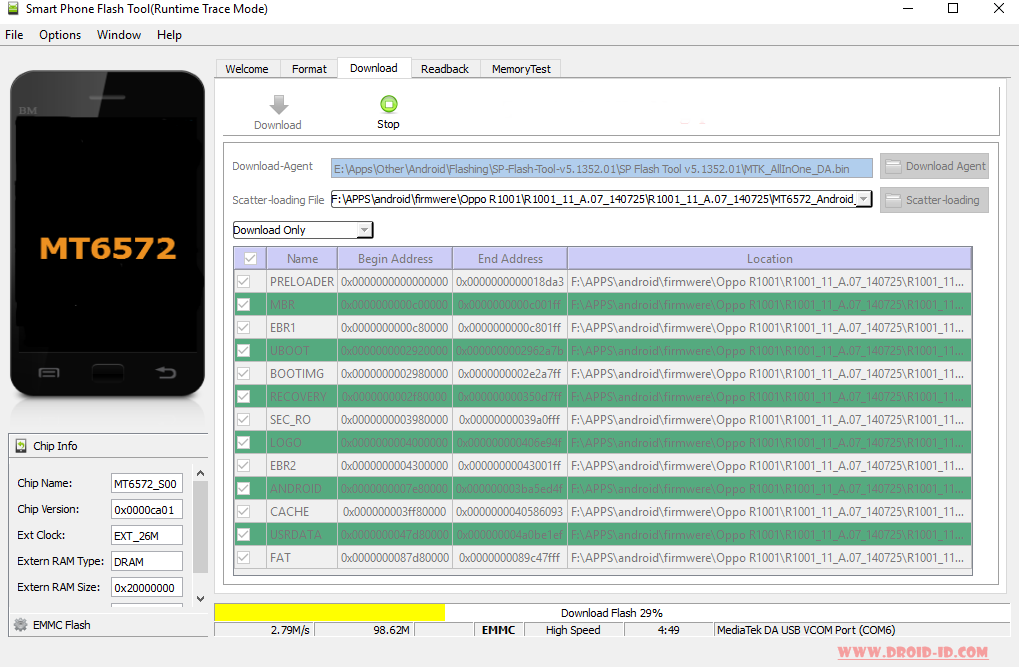 Многие MTK-устройства имеют эту функцию, так что, несомненно, ваш клоновый телефон имеет такую же возможность, нужно просто определить правильную комбинацию кнопок.
Многие MTK-устройства имеют эту функцию, так что, несомненно, ваш клоновый телефон имеет такую же возможность, нужно просто определить правильную комбинацию кнопок.
В меню «Тестирование» мы посмотрели «Программное обеспечение». Это произвело SoC (MT6580), и версия программного обеспечения — ALPS.L1.MP6.V2.19_HCT6580. Ниже это «Custom Build Verno», «V130F_FWVGA_L_V1.1_512_4_20181109_1745_V1.0.2_BN_V34_J1_CORE», которая является просто версией программного обеспечения клонера, как они ее модифицировали.
Это то, что мы хотим, потому что клонеры, вероятно, модифицировали оригинальную прошивку для работы с любым оборудованием, которое было добавлено в устройство клона. Если вы не можете найти встроенное ПО для нестандартной сборки, возможно, вам удастся прошить стандартную версию встроенного ПО.
Клон прошивки MT6580.Погуглив «V130F_FWVGA_L_V1.1_512_4_20181109_1745_V1.0.2_BN_V34_J1_CORE», мы обнаружили несколько страниц загрузки на довольно тенистых форумах Android. Не удивительно, ведь мы ищем «оригинальные» прошивки для клонированных устройств. Мы продолжаем загрузку.
Прошивка прошивки
Поскольку эти клоны обычно основаны на Mediatek, мы, конечно, собираемся использовать SP Flash Tool. Это программное обеспечение позволяет прошивать пользовательские прошивки / ПЗУ и пользовательские восстановления на устройствах Mediatek.
Итак, мы загружаем SP Flash Tool и запускаем его.
SP Flash Tool.Теперь мы извлекаем прошивку, которую мы скачали, и просматриваем подпапки. В нашем случае вы должны увидеть несколько файлов .txt, таких как «MT6580_Android_scatter.txt».
В SP Flash Tool нажмите «scatter-Loading» и выберите файл xxx_scatter.txt из папки с прошивкой, которую вы загрузили. Установите флажок «Только для загрузки».
Теперь выключите телефон и вытащите аккумулятор на несколько секунд (если аккумулятор съемный). Затем вставьте аккумулятор обратно, но не включайте телефон.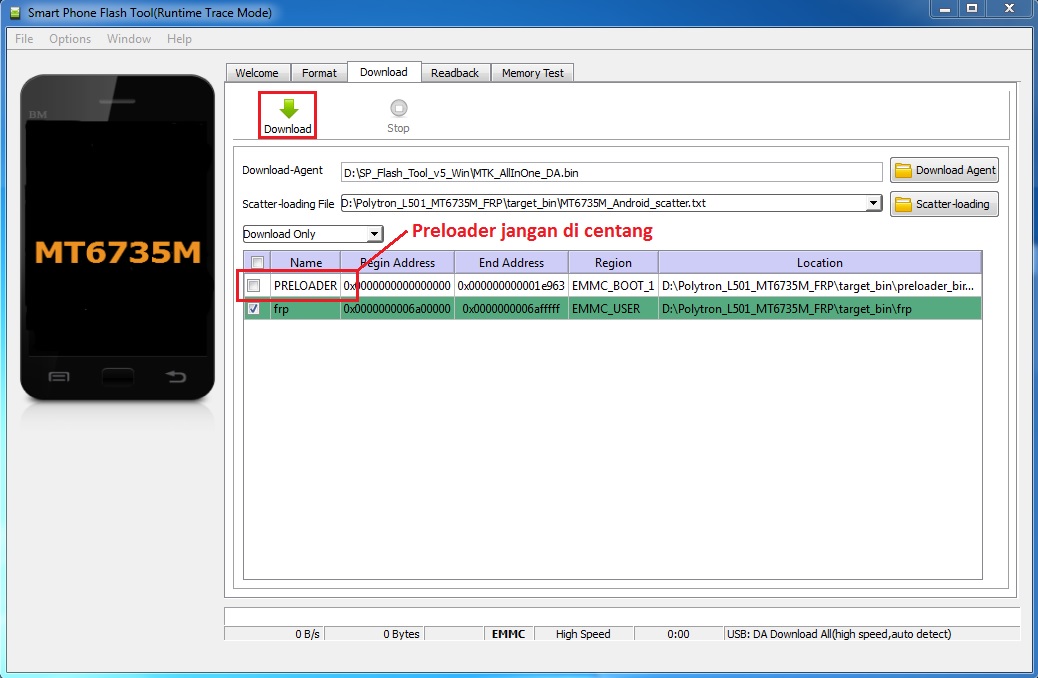
Нажмите кнопку «Загрузить» в SP Flash Tool, а затем подключите телефон к ПК через USB.
SP Flash Tool начнет мигать прошивкой. Когда это будет сделано, зеленый кружок будет отображаться.
Теперь вы сможете нормально загружать устройство.
Как прошить Stock ROM с помощью SP Flash Tool (SmartPhone Flash Tool)
Обновлено 21 января 2021 г.
Это инструкции по прошивке или установке Stock ROM (прошивки) на устройства Mediatek с помощью SP Flash Tool (SmartPhone Flash Tool ).
Внимание : Прошивка или установка Stock ROM (прошивки) с помощью SP Flash Tool стирает данные. Поэтому мы рекомендуем вам сделать резервную копию ваших данных перед использованием инструмента.
Установите или прошейте прошивку Scatter с помощью SP Flash Tool
- Загрузите и установите Autoinstaller драйверов Mediatek на свой компьютер (если в случае, если драйвер Mediatek уже установлен на компьютере, то ПРОПУСТИТЕ этот шаг).
- Загрузите Stock ROM (прошивку) вашего устройства Mediatek и извлеките его на компьютер (вы можете найти Stock ROM в FirmwareFile или через Google).
- Загрузите и распакуйте SP Flash Tool на компьютер. После извлечения инструмента вы увидите следующие файлы:
- Теперь откройте flash_tool.exe , чтобы запустить инструмент.
- После запуска SP Flash Tool нажмите кнопку Scatter-Loading .
- Теперь найдите файл разброса (вы можете найти файл разброса в ПЗУ вашего устройства).
- Теперь Снимите флажок Preloader (перепрошивка preloader.bin может заблокировать устройство).
- Нажмите кнопку Download , чтобы начать процесс перепрограммирования.
- Подключите ваше устройство Mediatek к компьютеру с помощью кабеля USB (убедитесь, что это , выключите питание ).
 После подключения устройства к компьютеру нажмите Volume Down или Volume Up , чтобы SmartPhone Flash Tool мог обнаружить устройство.
После подключения устройства к компьютеру нажмите Volume Down или Volume Up , чтобы SmartPhone Flash Tool мог обнаружить устройство. - Как только компьютер обнаружит ваше устройство, процесс прошивки начнется автоматически.
- После завершения процесса мигания в конце появится Зеленое кольцо .
- Теперь, Закройте Flash Tool на компьютере и Отсоедините Устройство.
Поздравляем! Вы только что научились прошивать или устанавливать стандартную прошивку на устройства Mediatek.
Readme Once :
[*] Внимание : Мы не рекомендуем вам прошивать файл preloader.bin с помощью Flash Tool, так как это может привести к блокировке устройства.Поэтому всегда снимайте галочку с опции preloader.bin перед началом процесса прошивки.
[*] USB-драйвер Mediatek : Если вы ищете оригинальный USB-драйвер Mediatek, перейдите на страницу драйвера MTK.
[*] Как прошить IMEI : Если вы хотите записать или изменить IMEI любого устройства Mediatek, перейдите на страницу Как использовать SN Write Tool.
[*] Кредиты : SP Flash Tool создается и распространяется Mediatek, Inc. Таким образом, им полностью заслуга в том, что они предоставили инструмент бесплатно.
Работа с SP Flash Tool
Инструменты SP flash широко используются для загрузки / обновления прошивки Android-телефонов MediaTek. С его помощью можно оживить мертвый телефон Android, перезагрузить, починить заблокированное устройство. Также его можно использовать для тестирования памяти.
Примечание: сделайте резервную копию вашего устройства Android перед началом этого процесса.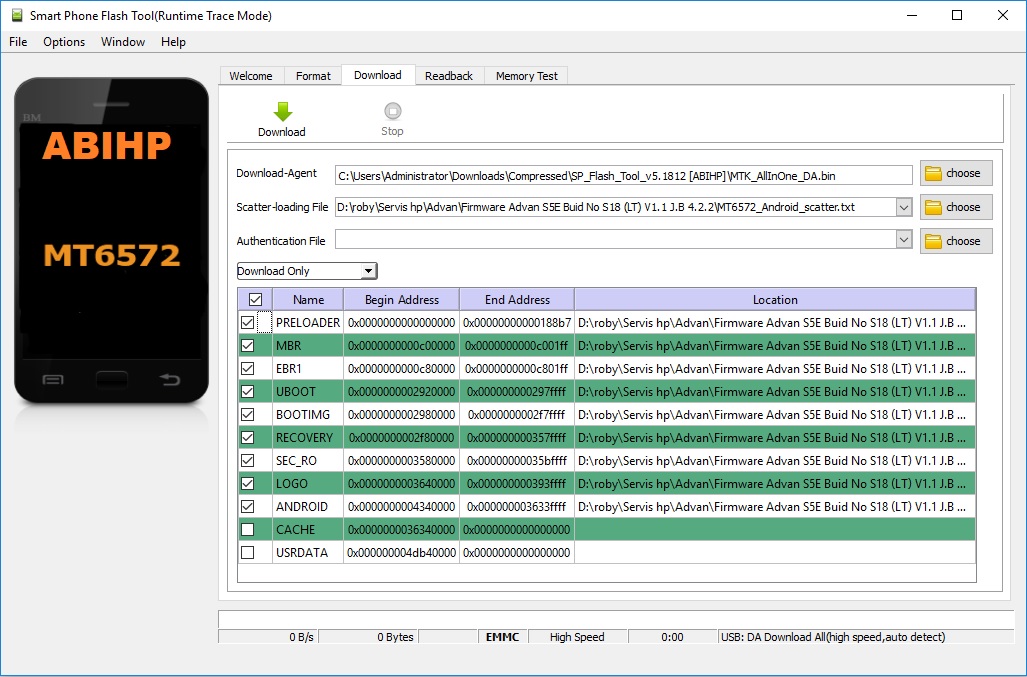
Требования
- Последняя версия SP flash tool. Нажмите здесь, чтобы загрузить.
- Рабочий USB-кабель.
- MediaTek Android-телефон.
- MediaTek USB-драйвер. Нажмите здесь, чтобы загрузить.
- Scatter файл (для прошивки android).
- Работает интернет.
Примечание: У каждого конкретного телефона Android есть определенная прошивка, используйте ту, которая предназначена для вашего Android, иначе она может быть заблокирована или даже мертва.
Шаги по прошивке телефона
Шаг 1: Установите и обновите драйверы.
Шаг 2: Разархивируйте загруженный инструмент SP Flash и запустите flash_tool.EXE.
После извлечения откройте извлеченную папку и запустите flash_tool.exe
Он должен выглядеть так
Шаг 3: Вы можете увидеть различные варианты, теперь найдите файл Scatter-loading и выберите Android_scatter .txt из папки прошивки.
Нажмите «выбрать» в файле Scatter-loading.
Выберите файл Android_Scatter.txt
Шаг 4: Выберите Download Only и начните загрузку.
Шаг 5: После загрузки подключите телефон через USB к компьютеру / ноутбуку. ( ПРИМЕЧАНИЕ: ваш телефон должен быть выключен)
Step 6: Телефон начнет мигать сразу после подключения к вашему компьютеру / ноутбуку.
Шаг 7: Подождите, пока загрузка будет завершена, и на экране появится зеленая галочка.
Бинго !!
Шаг 8: Отключите USB и включите телефон, он должен работать нормально.
Если процесс останавливается автоматически, выберите опцию Format All + Download и внимательно выполните указанные выше действия.
Вниманию читателя! Не прекращайте учиться сейчас. Получите все важные концепции теории CS для собеседований SDE с помощью курса CS Theory Course по приемлемой для студентов цене и будьте готовы к отрасли.
Как прошить телефоны Android с помощью SP Flash Tool — MTK
КАК ИСПОЛЬЗОВАТЬ ИНСТРУМЕНТ ДЛЯ ВСПЫШКИ СМАРТФОНА (SP TOOL)SP Flash Tool — это удобное программное обеспечение для прошивки, которое можно использовать для восстановления заблокированного устройства MTK Android, такого как Infinix Tecno, Gionee, Wiko, Lenovo, Oppsson, ZTE Blackview и т. Д.он поддерживает почти все телефоны Android, работающие на чипсете MediaTek, в отличие от других инструментов, которые выполняют аналогичную задачу, инструмент SP Flash в основном бесплатный, и для начала работы не требуется ни бокса, ни ключа, все, что вам нужно, — это установить программное обеспечение на вашем компьютере. ПК.
Телефоны с кирпичом, которые не включаются или не загружаются в режим восстановления, можно легко разблокировать с помощью этого инструмента, другие функции, такие как очистка пользовательских данных, сброс и форматирование устройства на основе MTK, также могут быть выполнены с помощью инструмента SP.
Начните, следуя пошаговым инструкциям, которые я предоставил ниже.
Как прошить / восстановить телефон Android с помощью SP Flash Tool
Требование • ПК.• USB-кабель для передачи данных.
• Установите последнюю версию программного обеспечения SP Flash Tool.
• Установите драйвер VCOM на ПК — загрузите драйверы отсюда.
• Телефон, который вы хотите прошить.
• Файл для прошивки — Загрузите Gionee — Tecno — Infinix — Прошивка
• Уровень сложности — средний. Процедура
1. Выключите телефон, который вы хотите прошить (если аккумулятор несъемный), извлеките аккумулятор и вставьте его обратно (если аккумулятор съемный), но не нажимайте кнопку загрузки / включения. Также убедитесь, что в телефоне есть отформатированная SD-карта (если у нее есть слот для SD-карты).
2. Запустите SP Flash Tool от имени администратора
.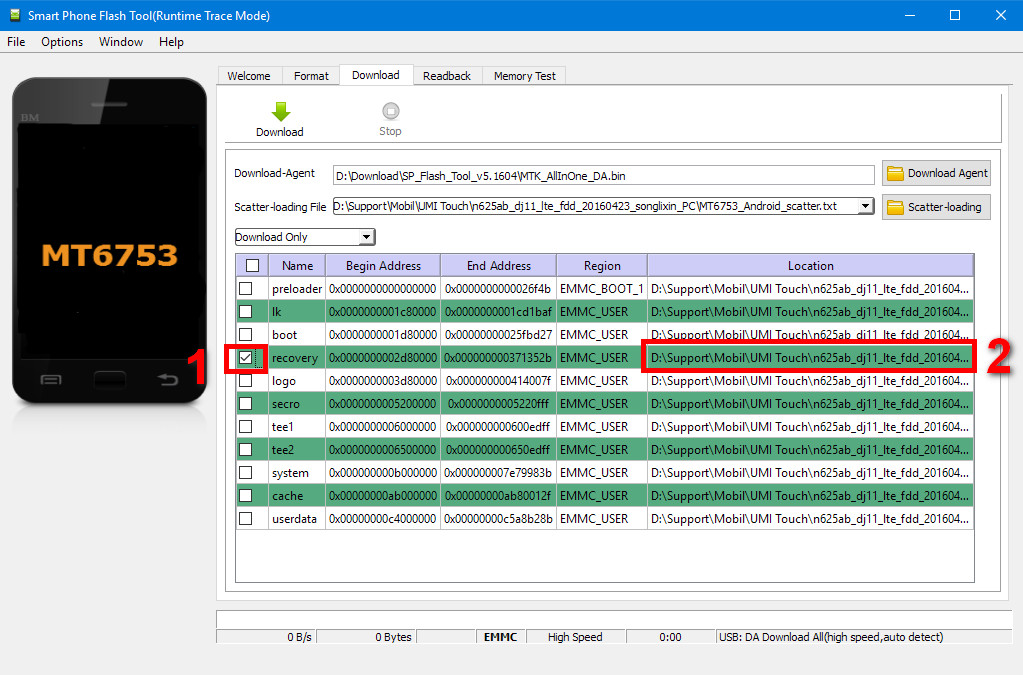
3. Перейдите в верхний правый угол и нажмите Scatter-Loading
. 4. В появившемся окне вы перейдете к папке, в которой вы сохранили свой scatter-файл, и выберите его.(Scatter File — это текстовый файл с расширением .txt и словом «Scatter» в его названии).5. В SP Flash tool должен появиться список с отмеченными флажками (PRELOADER, MBR, EBR1, UBOOT и т. Д.)
6. Снимите галочку напротив любого элемента, который вы не хотите прошивать (если вы забыли пароль телефона, вы можете легко стереть свои данные, отметив «USRDATA» внизу).7. Чтобы вручную добавить элемент, который не отмечен автоматически после загрузки файла Scatter, выполните следующие действия.Установите флажок перед этим элементом, дважды щелкните его местоположение и выберите соответствующий файл в появившемся окне.
8. Когда вы отметили все файлы, которые хотите прошить, нажмите «Загрузить» или нажмите CTRL + D.
9. На этом этапе все опции будут исключены из списка, кроме кнопки остановки.
10. Подключите телефон через USB-кабель (с батареей внутри).
11. Внизу справа начнет отображаться индикатор выполнения.
12. Не прерывайте процесс.
13. Подождите, пока не получите сообщение об успехе (зеленый цикл с OK)
14. Отсоедините телефон от кабеля USB, извлеките аккумулятор на 10 секунд (если он съемный), снова вставьте аккумулятор и включите телефон.
15. Наконец, перейдите в режим восстановления и выполните сброс настроек до заводских, чтобы сбросить все ошибки.
Поздравляю !!
Поделись этим
SP Flash Tool v5.1924 — Загрузить SmartPhone Flash Tool
Скачать SPFlash Tool v5.1924
SP flash tool — это приложение, которое в основном помогает вам прошивать Stock ROM, настраивать восстановление и исправлять в некоторых крайних случаях (обновление прошивки, восстановление Flash, устройство Android без кирпичей и т. Д.). SmartPhone FlashTool работает со смартфонами MediaTek Android (на базе MTK). Вы можете загрузить SPFlashTool из нашего раздела загрузок. Для работы устройства на базе MTK необходимо загрузить scatter-файл.
Д.). SmartPhone FlashTool работает со смартфонами MediaTek Android (на базе MTK). Вы можете загрузить SPFlashTool из нашего раздела загрузок. Для работы устройства на базе MTK необходимо загрузить scatter-файл.
Прямые ссылки для загрузки SP Flash Tool — последняя версия 5.1924
Здесь вы можете скачать Smartphone Flash Tool. Скачайте его по нашим прямым ссылкам для скачивания.
Что мы можем делать с SPFlash tool
- Прошивка на стоковую прошивку Android (на основе разброса)
- Flash Custom ROM (на основе разброса)
- Приложение для фиксации кирпичного устройства.
- Расширенное тестирование и проверка памяти.
- Параметры чтения / записи.
- Стирание / форматирование / сброс устройства на базе MTK.
Требования для SP FlashTool
- ПК или ноутбук
- USB-кабель для передачи данных для устройства Драйверы
- (драйверы MediaTek USB-VCOM). Вы можете увидеть выше руководство и ссылки для скачивания
- Scatter файл + файлы для прошивки
- Бэкап устройства (forum.hovatek.com/thread-468.html)
- SPFlashTool Скачать по ссылке выше.
Как вручную установить драйверы MediaTek USB VCOM
Вот как установить драйверы MT65xx для вашего ПК с Windows.Для правильного подключения смартфона необходимо установить драйверы
Основное руководство для SP-Flash-Tool
- Загрузите и разархивируйте пакет, откройте SPFLASHTOOL EXE и загрузите файл Scatter (нажмите Scatter Loading)
- Убрать все флажки
- Перейдите / щелкните поле ВОССТАНОВЛЕНИЕ из списка и загрузите образ восстановления в соответствии с вашим устройством / выбором (загрузите образ из отдельного окна -> открыть)
- Теперь вы можете видеть, что флажок ВОССТАНОВЛЕНИЕ отмечен, и вы можете видеть расположение образа восстановления (снимите все остальные флажки)
- Выключите смартфон
- Подключите устройство и нажмите кнопку «СКАЧАТЬ» вверху (не вкладка), если появится запрос, нажмите «Да»
- Готово, остальное сделает MTK flashTool.
 Если у вас возникли проблемы с прошивкой утилит или драйверов, установите драйверы MediaTek USB по нашим ссылкам.
Если у вас возникли проблемы с прошивкой утилит или драйверов, установите драйверы MediaTek USB по нашим ссылкам.
После запуска «Блюдце» появится зеленый кружок. Поздравляем, вы успешно прошили свои смартфоны MediaTek Android с помощью SP Flash Tool.
Как использовать Android MTK Tool
Ознакомьтесь с нашим Полным видео-руководством, чтобы узнать, как использовать программу для восстановления флэш-памяти смартфона. Мы сделаем полное подробное руководство о том, как прошить стандартный ROM, пользовательский рут и как исправить другие случаи с помощью SPFlashTool.
Примечание. Обязательно сделайте полную резервную копию своего устройства Android перед тем, как использовать flashtool для смартфона. Это потому, что ваша личная информация, такая как фотографии, контакты, сообщения, может быть удалена во время процесса перепрошивки.
Скачать SP Flash Tool и как использовать его для прошивки прошивки
Через эту страницу вы можете загрузить SP Flash Tool (Smart Phone Flash Tool) для устройств MediaTek Android. Сюда входит последняя версия v5.2020, а также все предыдущие версии.Кроме того, мы также покажем вам, как использовать SP Flash Tool для прошивки стоковой прошивки на устройствах MediaTek (MTK) Android, чтобы обновить / понизить версию программного обеспечения или разблокировать устройство с кирпичом.
Здесь, на нашем веб-сайте, мы предлагаем множество руководств по модификации программного обеспечения для ряда различных смартфонов и планшетов Android, независимо от их производителя (OEM) или технических характеристик оборудования. Единственное, что объединяет все эти руководства, — это возможность заблокировать ваше устройство.Конечно, когда вы пытаетесь перепрограммировать свое устройство, вы, по сути, возитесь с его программным обеспечением, которое в основном отвечает за его рабочее состояние.
Итак, если вы загрузите не тот файл или сделаете ошибку, следуя инструкциям, предоставленным разработчиками или нами, вы можете в конечном итоге перевести свое устройство в нерабочее или незагружаемое состояние, также известное как «кирпич ».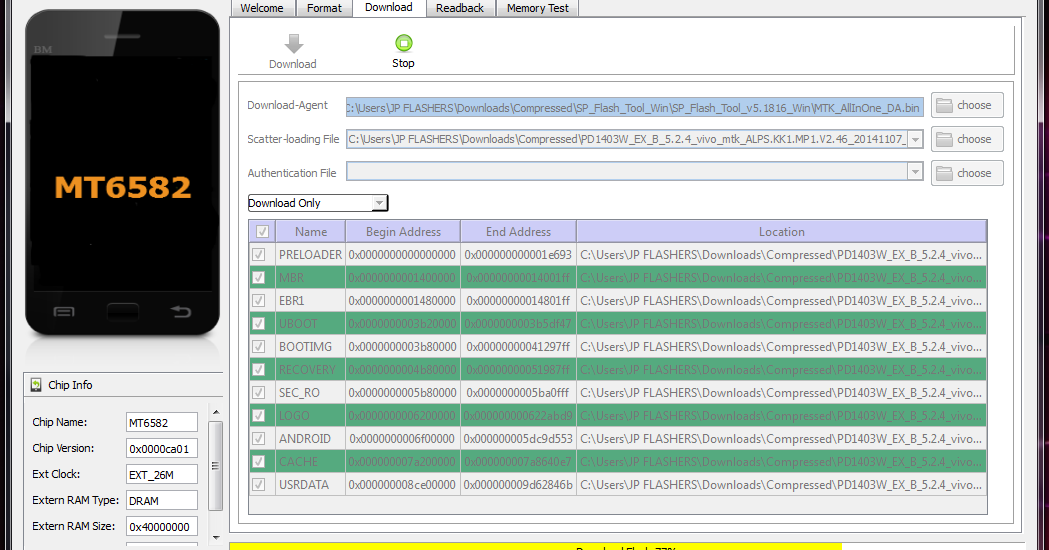
Многие OEM-производители Android, такие как Samsung, Nokia, Realme, LG, Xiaomi и т. Д., Имеют своего рода программное обеспечение для прошивки, доступное для своих устройств, также известное как «Flash Tool».
Основная цель этих Flash Tools состоит в том, чтобы позволить пользователям устанавливать прошивку / ПЗУ на свои OEM-устройства, чтобы разблокировать их и восстановить до заводского состояния. Но инструменты всех этих разных производителей совместимы только с их собственными OEM-устройствами.
А что, если производитель вашего устройства не предлагает такой флеш-инструмент? Вы, вероятно, застряли бы в своем кирпичном устройстве без возможности самостоятельного ремонта. Ну не обязательно. Вот тут-то и пригодится SP Flash Tool.
СодержаниеЧто такое SP Flash Tool?
SP Flash Tool ( Smart Phone Flash Tool ) — это программа для прошивки прошивки для Windows и Linux, которая позволяет пользователям прошивать файлы прошивки на устройствах Android с набором микросхем MediaTek (MTK). Он используется для прошивки стандартного ПЗУ, чтобы разблокировать устройство, исправить загрузочные петли, а также вручную обновить / понизить версию программного обеспечения Android. Пользователи также могут использовать этот инструмент для установки пользовательского восстановления или рутирования своего устройства MediaTek Android путем прошивки неофициальных двоичных файлов, таких как исправленный загрузочный образ Magisk, пользовательского восстановления, такого как TWRP, и т. Д.
Этот инструмент для прошивки поддерживает устройства для прошивки, оснащенные наборами микросхем MT62xx, MT65xx, MT67xx и MT68xx. Он очень похож на QPST Flash Tool, который используется для устройств с чипсетом Qualcomm.
Особенности SP Flash Tool
Инструмент для прошивки не только упрощает прошивку прошивки, но также предлагает список других дополнительных функций, которые могут пригодиться при работе с программным обеспечением на устройствах MediaTek. Эти функции:
Эти функции:
- Форматирование: Выполняет автоматическое или ручное форматирование флэш-памяти телефона NAND, EMMC или SDMMC.
- Загрузка: Загрузите / прошейте в телефон файл стандартной прошивки, чтобы обновить, разблокировать или понизить версию программного обеспечения.
- Тест памяти: Выполните тест RAM на телефоне, чтобы проверить объем памяти, тип и RAM.
- Считывание: Выполните обратное считывание, чтобы получить полную длину отдельных блоков разделов устройства MediaTek. Чрезвычайно полезно для создания файла Scatter TXT и полных резервных копий ROM.
Загрузить SP Flash Tool (Smart Phone Flash Tool)
В соответствующих таблицах ниже вы найдете ссылки для загрузки всех версий SP Flash Tool для компьютеров Windows и Linux.
Для ПК с Windows
Поддерживаемые ОС: Windows 10, Windows 8 / 8.1, Windows 7, Windows Vista и Windows XP
Последняя версия: v5.2020
Все предыдущие версии
Для ПК с Linux
Поддерживаемые дистрибутивы Linux: Ubuntu, Debian, Linux Mint, OpenSUSE, Fedora и другие.
Последняя версия: v5.2020
Все предыдущие версии
Как использовать SP Flash Tool для прошивки стандартного ПЗУ на устройствах MediaTek Android
Использовать SP Flash Tool для прошивки стоковой прошивки на любое устройство MediaTek довольно просто.Все, что вам нужно сделать, это загрузить файл стандартного ПЗУ (прошивки) для вашего устройства, загрузить файл scatter и образы разделов, подключить устройство к ПК, прошить его и вуаля!
Это кажется слишком простым, но запутанным, правда? Не волнуйся. Приведенные ниже пошаговые инструкции покажут вам, как именно работает инструмент для прошивки и как вы можете использовать его для прошивки стандартного файла прошивки на ваше устройство.
Обратите внимание, что эти инструкции применимы только в том случае, если вы используете SP Flash Tool на ПК с Windows.Если вы используете его в Linux, обратитесь к инструкциям на этом веб-сайте о том, как запустить инструмент в среде Linux. В остальном процесс перепрошивки, описанный ниже, практически не отличается.
Шаг 1. Загрузите стандартную прошивку для вашего устройства
Первым шагом процесса является загрузка стандартного ПЗУ (также известного как «флэш-файл») для вашего устройства MediaTek. Известно, что некоторые производители устройств, такие как Xiaomi, Vivo и Oppo, предоставляют стандартные файлы ROM, которые можно прошить с помощью SP Flash Tool.Но это не относится к устройствам всех производителей. Если вы ищете подходящий файл прошивки для своего устройства, мы предлагаем вам начать с просмотра раздела, посвященного вашему устройству, на форумах XDA-Developers.
После того, как вы загрузили ZIP-файл стандартного ПЗУ, распакуйте его в легкодоступное место на вашем компьютере. Извлеченное содержимое должно включать текстовый файл Android Scatter, BIN предварительной загрузки и файлы изображений отдельных разделов устройства.
Шаг 2. Подключите устройство MediaTek к компьютеру
Следующим шагом процесса является установление правильного USB-соединения между вашим устройством и компьютером.Когда дело доходит до этого, существует несколько разных подходов, в зависимости от устройства MediaTek, которое вы используете.
Ниже приведены два наиболее часто используемых подхода. Первый подход в основном применим к более старым устройствам со съемным аккумулятором, а второй — к более новым устройствам с несъемным аккумулятором.
- Сначала выключите устройство. Затем откройте заднюю крышку и вытащите аккумулятор. Подождите несколько секунд, затем снова вставьте аккумулятор и подключите устройство к ПК.
- Выключите устройство и подождите пару секунд, чтобы убедиться, что оно полностью выключилось.
 Затем подключите устройство к ПК с помощью USB-кабеля и один раз нажмите клавишу уменьшения громкости. Для некоторых устройств это может быть клавиша увеличения громкости.
Затем подключите устройство к ПК с помощью USB-кабеля и один раз нажмите клавишу уменьшения громкости. Для некоторых устройств это может быть клавиша увеличения громкости.
Шаг 3. Установите драйверы MediaTek USB VCOM (при необходимости)
После подключения устройства к ПК перейдите в «Панель управления»> «Диспетчер устройств». Ваш компьютер должен идентифицировать устройство как «MediaTek PreLoader USB VCOM Port».
В самых последних версиях ОС Windows, таких как Windows 10, ПК должен иметь возможность автоматически загружать и устанавливать необходимые драйверы.Но если это не так или если вы используете старую версию ОС Windows, вам нужно будет загрузить и вручную установить USB-драйверы MediaTek VCOM на свой компьютер.
Шаг 4. Запустите программу SP (Smart Phone) Flash Tool на вашем ПК
SP Flash Tool — портативная программа, не требующая какой-либо установки. Итак, начните с загрузки последней версии инструмента на свой компьютер. После загрузки извлеките содержимое ZIP-файла в легкодоступное место на вашем компьютере (например, на диск C: \ или на рабочий стол).Извлеченная папка (например, SP_Flash_Tool_v5.2020_Win) должна содержать все необходимые двоичные файлы (.bin), библиотеки (.dll), исполняемые файлы (.exe) и несколько других файлов.
Теперь запустите SP Flash Tool на ПК с Windows, дважды щелкнув исполняемый файл «flash_tool.exe». Теперь графический интерфейс инструмента должен появиться на экране вашего ПК.
Шаг 5: Прошивка стандартного ПЗУ на устройстве MediaTek с помощью SP Flash Tool
Теперь все на вашем компьютере правильно настроено и готово.Это подводит нас к той части, где вы используете SP Flash Tool для прошивки стандартного файла ROM на поддерживаемом устройстве MediaTek.
Когда дело доходит до устройств MediaTek, стандартное ПЗУ содержит « Scatter File ». Файл Scatter — это текстовый файл, содержащий информацию об одной или нескольких областях загрузки (разделах) на устройстве Android с набором микросхем MediaTek (источник).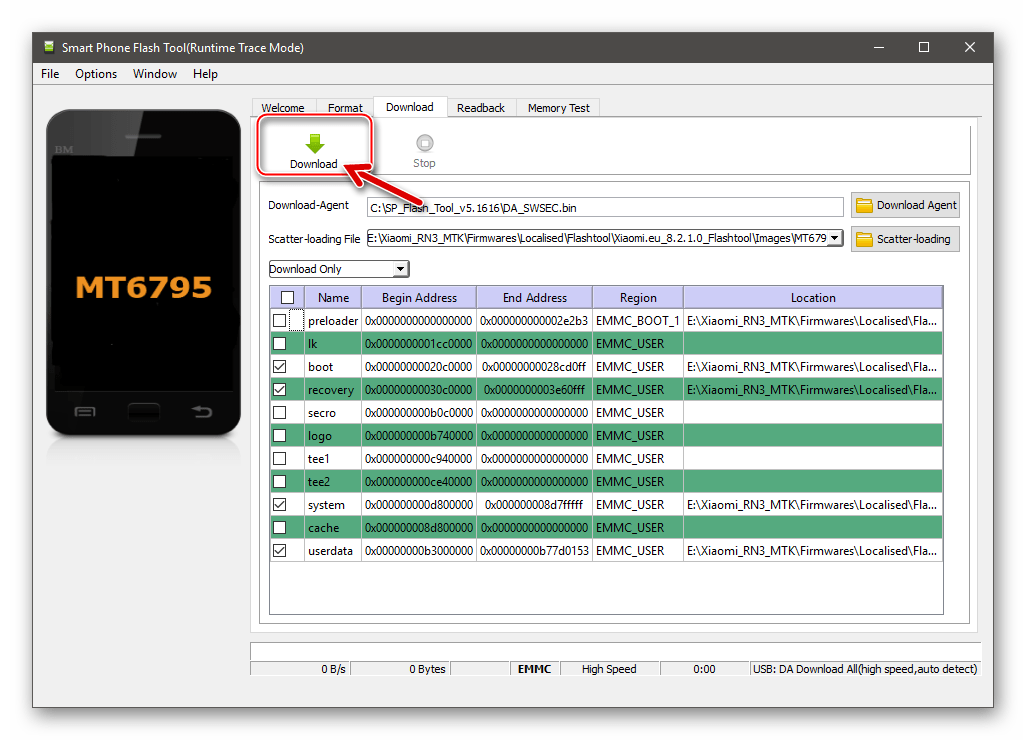 С точки зрения непрофессионала, этот файл указывает инструменту, какие области памяти (разделы) следует прошить.
С точки зрения непрофессионала, этот файл указывает инструменту, какие области памяти (разделы) следует прошить.
Итак, чтобы начать мигать, откройте окно инструмента, перейдите на вкладку «Загрузить» и нажмите кнопку «Выбрать» рядом с полем «Файл с точечной загрузкой».Затем перейдите в папку, в которую файл стандартной прошивки был извлечен ранее на шаге № 1. Найдите и выберите файл Scatter.
- Например: В моем случае я использую Redmi Note 8 Pro. Извлеченное ПЗУ для быстрой загрузки MIUI для моего устройства содержит файл разброса с именем «MT6785_Android_scatter.txt»
Scatter-файл загрузит все образы разделов микропрограммы в SP Flash Tool. Как только они загрузятся, снимите отметку с раздела «preloader» ( Это важно! ).
Когда все будет готово, нажмите кнопку «Загрузить», чтобы начать прошивать стоковую прошивку на вашем устройстве MediaTek Android. Процесс прошивки может занять несколько минут, в зависимости от размера файла прошивки вашего устройства.
После успешного завершения вы должны увидеть на экране сообщение «Download Ok» с зеленой галочкой. Ваш телефон автоматически перезагрузится в стандартную операционную систему. Теперь вы можете отключить телефон от ПК и закрыть окно Flash Tool.
Завершение
Итак, к настоящему времени вы смогли загрузить SP Flash Tool и узнали, как использовать его для прошивки стандартного ПЗУ на вашем устройстве MediaTek. Теперь вы можете использовать эти знания, чтобы обновить / понизить версию программного обеспечения вашего телефона, разблокировать телефон (в случае, если он заблокирован), а также выгрузить свой телефон и восстановить стандартную прошивку.
Если у вас есть какие-либо вопросы относительно инструмента или его использования, не стесняйтесь задавать нам их в комментариях. Убедитесь, что вы указали название / модель вашего устройства, а также файл прошивки, который вы используете. Это должно дать нам четкое представление о вашей ситуации и позволить нам оказывать помощь более эффективно.
Это должно дать нам четкое представление о вашей ситуации и позволить нам оказывать помощь более эффективно.
Как прошить Android 12 Developer Preview на вашем пикселе
Google анонсировал два Android 12 Developer Preview. Самая первая предварительная версия Android 12 Developer Preview для телефонов Pixel появилась в феврале, а вторая — в марте. Многие из вас, вероятно, захотят попробовать. Что ж, если вы хотите установить Android 12 Developer Preview на свое устройство Pixel, мы покажем вам, как это сделать.
К счастью, доступен Android Flash Tool от Google, и перепрошивка не так уж и сложна. Дело в том, что по-прежнему нет ничего проще, чем просто загрузить и установить обновление. Нам необходимо выполнить ряд действий, и для этого вам также понадобится компьютер с Windows или macOS.
Прежде чем мы начнем, имейте в виду, что Android 12 Developer Preview не является окончательной версией программного обеспечения. Скорее всего, он содержит ошибки, которые могут повлиять на его использование, поэтому мы не рекомендуем устанавливать его на ваш основной телефон.Также обратите внимание, что вы потеряете все свои данные, если продолжите мигать.
Вы можете прошить Android 12 Developer Preview на своем телефоне, если у вас есть совместимый Pixel. Другими словами, вы можете сделать это на следующих телефонах: Pixel 3/3 XL, Pixel 3a / 3a XL, Pixel 4/4 XL, Pixel 4a / 4a 5G и Pixel 5. Сказав это, давайте приступим.
Вот как вы можете прошить Android 12 Developer Preview на вашем Pixel
Первое, что вам нужно сделать, это включить настройки разработчика на вашем Pixel, если вы еще этого не сделали.Перейдите в «Настройки», а затем в раздел «О телефоне». Найдите там номер сборки и нажмите несколько раз, пока телефон не сообщит вам, что вы разработчик. Он также попросит вас ввести свой PIN-код.
После этого перейдите в «Настройки» -> «Система» -> «Дополнительно», где вы увидите раздел «Параметры разработчика». В нем вам нужно будет найти параметр «Разрешить отладку по USB» и включить его. То же самое касается «OEM разблокировки», после чего вам будет предложено снова ввести свой PIN-код.После того, как вы введете его, вы сможете включить его.
В нем вам нужно будет найти параметр «Разрешить отладку по USB» и включить его. То же самое касается «OEM разблокировки», после чего вам будет предложено снова ввести свой PIN-код.После того, как вы введете его, вы сможете включить его.
На этом этапе вам нужно будет подключить телефон к компьютеру, MacOS или ПК. Если вы используете Windows, возможно, вам придется установить драйвер, хотя это не обязательно, это зависит от обстоятельств.
После этого вам, возможно, придется выбрать «Режим USB» в раскрывающемся меню телефона и выбрать режим «Передача файлов». На этом этапе откройте браузер Chrome и перейдите на страницу загрузок Android Developer Preview.
Найдите свое устройство в списке и щелкните ссылку.Как только вы это сделаете, браузер откроет страницу Android Flash Tool. Там он запросит у вас разрешение на доступ к вашим ключам ADB, разрешите это и нажмите кнопку «Начать».
После этого вам нужно будет нажать кнопку «Добавить новое устройство», и в подсказке будут показаны все подключенные устройства. Ваш телефон должен быть указан там, поэтому выберите его и выберите опцию «Подключить».
На телефоне появится сообщение с просьбой разрешить отладку по USB. Установите флажок и включите его, после чего ваш телефон появится на мониторе в Chrome.Щелкните его, и инструмент сообщит вам, что он собирается установить. Нажмите кнопку «Установить» и «Подтвердите» условия. После этого вам будет предложено выбрать устройство, на которое вы хотите установить, снова, чтобы убедиться.
Вам будет предложено разблокировать загрузчик перед началом установки
Как только вы это сделаете, вам будет предложено разблокировать загрузчик с помощью Android Flash Tool, подтвердите это, после чего вы увидите новое приглашение на вашем Телефон. С помощью кнопок регулировки громкости на телефоне найдите параметр «Разблокировать загрузчик» и нажмите кнопку питания, чтобы выбрать его.
Процесс установки начнется с этого момента, поэтому вам нужно следить за своим монитором, вы увидите процесс установки там. Не пользуйтесь телефоном в этот момент, просто оставьте его в покое, даже если что-то случится.
Не пользуйтесь телефоном в этот момент, просто оставьте его в покое, даже если что-то случится.
По завершении процесса ваш телефон перезагрузится, и вы пройдете через обычный процесс установки Android.
Лучшие инструменты для прошивки телефона Android (бесплатная загрузка)
Вот лучшие инструменты для прошивки, доступные для прошивки любого телефона Android или любого другого устройства.
QFIL Flash Tool
Вы можете легко прошить свой телефон Android с помощью Qfil flash tool. Это бесплатное программное обеспечение для прошивки стоковой, кастомной прошивки и т. Д.
Как выполнить прошивку с помощью QFIL flash tool
- Сначала загрузите флэш-файл, флэш-инструмент и драйверы USB на свой компьютер.
- Затем установите драйверы USB для вашего телефона Android.
- Затем запустите Flash tool на вашем компьютере.
- Затем выключите мобильный телефон Android.
- Далее нажмите и удерживайте увеличение громкости + кнопку включения.
- После этого подключите телефон к компьютеру с помощью кабеля USB.
- Затем просмотрите флэш-файл во флэш-инструменте и нажмите кнопку загрузки.
- Теперь прошивка начнется на вашем телефоне.
- Мигает от 10 до 15 минут. Подождите, пока завершится перепрошивка.
- После завершения прошивки Ваше устройство автоматически перезагрузится.
- Прошивка сделана на вашем мобильном.
- Наконец, снимаем телефон с ПК.
Загрузить QFIL Flash Tool
Скачать программу QFIL flash tool
SP Flash Tool
Sp Flash tool (SmartPhone Flash Tool) — лучший инструмент для прошивки MediaTek Android. Это бесплатное программное обеспечение для прошивки стоковой прошивки, встроенного ПО, файлов восстановления, ядер и т. Д.
SmartPhone FlashTool работает со всеми смартфонами MediaTek Android (на базе MTK).

 Если вы не уверены в своих действиях или какие-то пункты этой статьи вызывают у вас затруднения, лучше не рискуйте и доверьте проведение прошивки тому, кто разбирается в этом вопросе. Разумеется, в большинстве случаев всё пройдёт хорошо, и даже в случае поломки устройства есть шанс его восстановить, но тем не менее пользователь должен осознавать возможность поломки;
Если вы не уверены в своих действиях или какие-то пункты этой статьи вызывают у вас затруднения, лучше не рискуйте и доверьте проведение прошивки тому, кто разбирается в этом вопросе. Разумеется, в большинстве случаев всё пройдёт хорошо, и даже в случае поломки устройства есть шанс его восстановить, но тем не менее пользователь должен осознавать возможность поломки;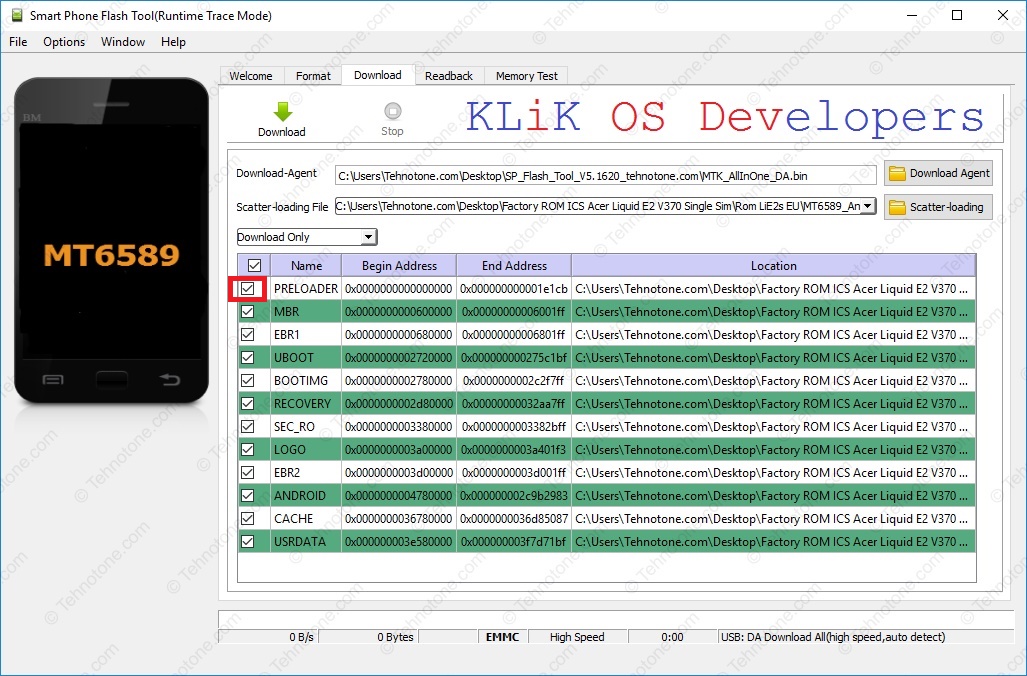 bin удалите файл checksum.ini.
bin удалите файл checksum.ini.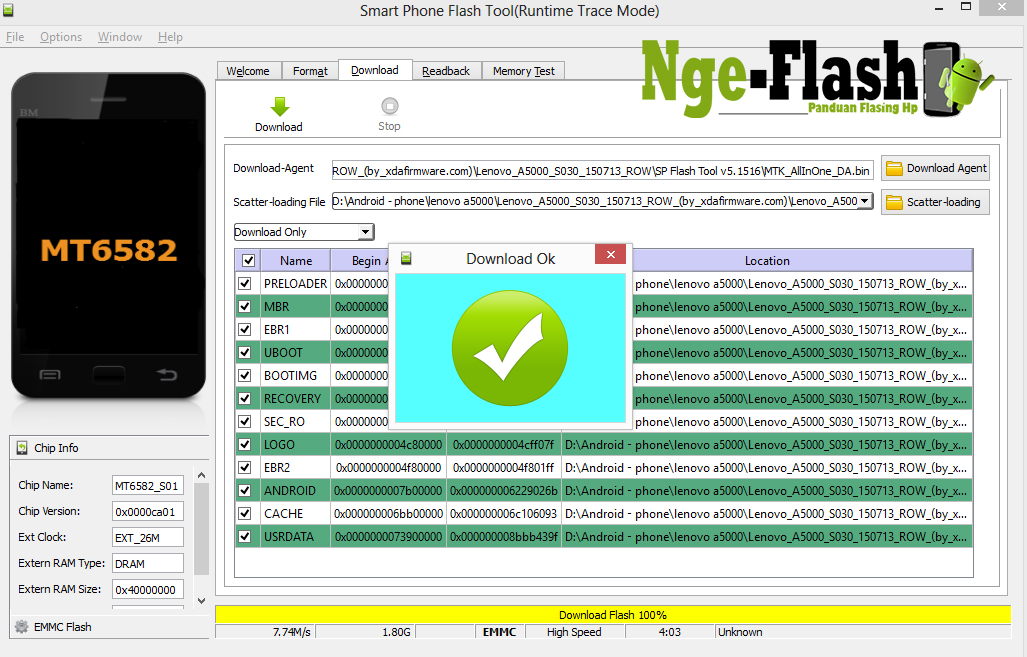 Появляется окно, в последнем поле которого введите размер флешки 0х04000000, если хотите дублировать 64 Мбайт и 0х08000000 для 128 Мбайт.
Появляется окно, в последнем поле которого введите размер флешки 0х04000000, если хотите дублировать 64 Мбайт и 0х08000000 для 128 Мбайт.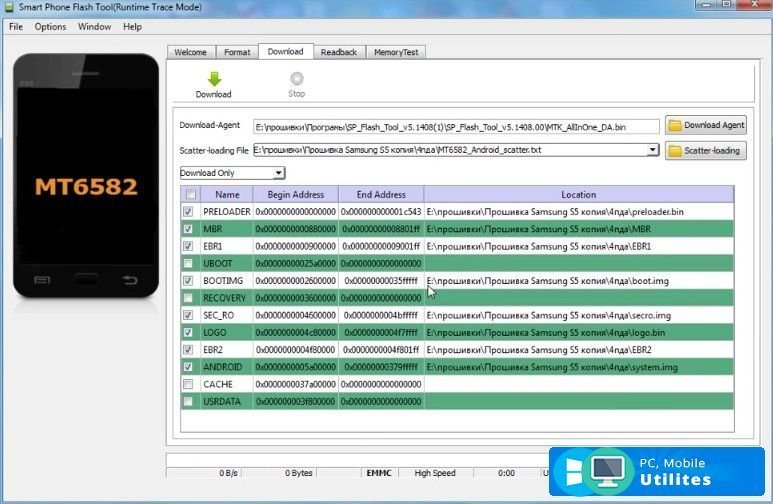 exe. Если программа выдаёт ошибку, то возможно необходимо очистить содержимое папки “C:\Flashtool\firmwares”.
exe. Если программа выдаёт ошибку, то возможно необходимо очистить содержимое папки “C:\Flashtool\firmwares”.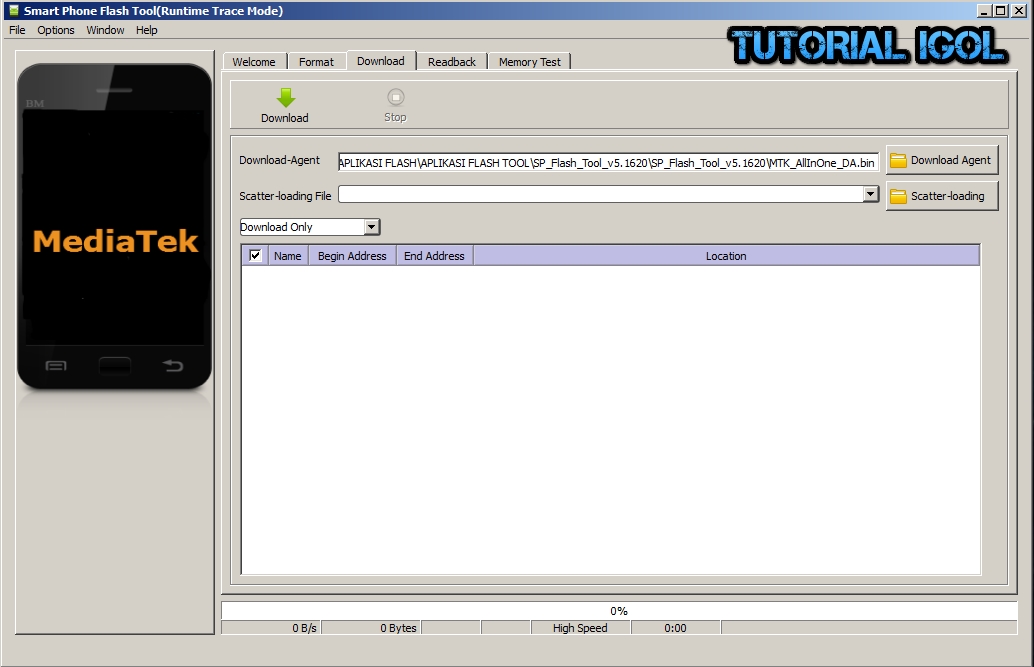 После этого можно отключить смартфон и включить его.
После этого можно отключить смартфон и включить его.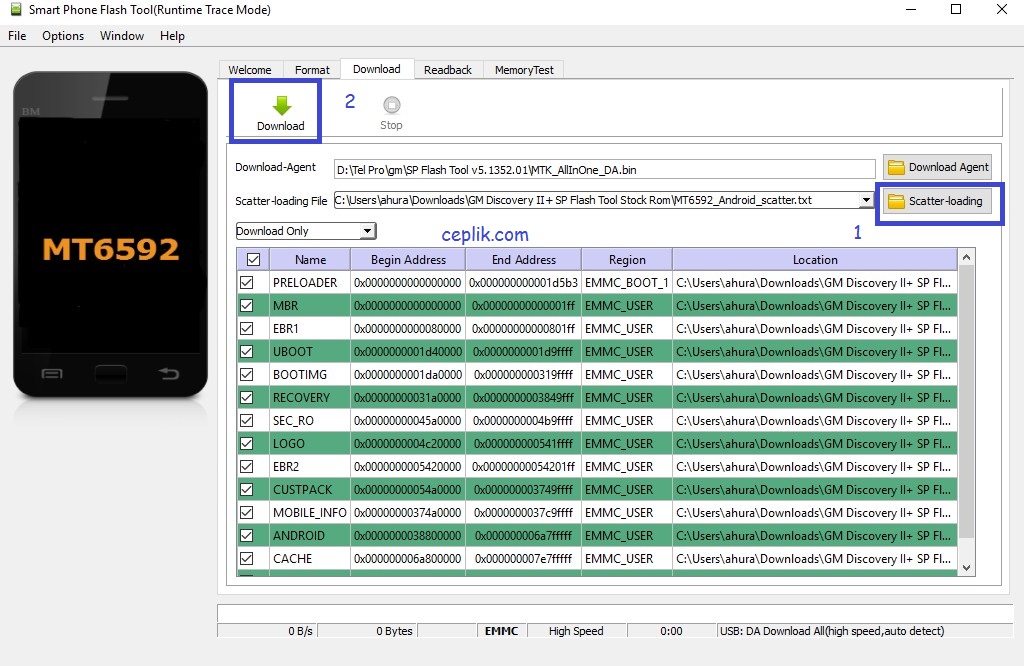 После подключения устройства к компьютеру нажмите Volume Down или Volume Up , чтобы SmartPhone Flash Tool мог обнаружить устройство.
После подключения устройства к компьютеру нажмите Volume Down или Volume Up , чтобы SmartPhone Flash Tool мог обнаружить устройство. Если у вас возникли проблемы с прошивкой утилит или драйверов, установите драйверы MediaTek USB по нашим ссылкам.
Если у вас возникли проблемы с прошивкой утилит или драйверов, установите драйверы MediaTek USB по нашим ссылкам.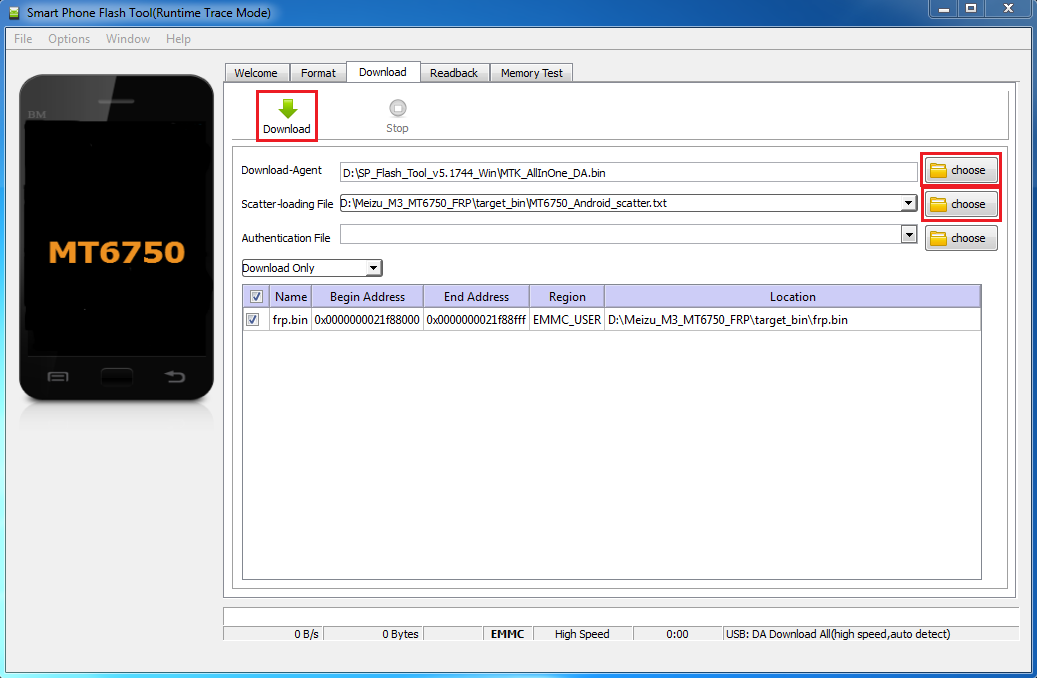 Затем подключите устройство к ПК с помощью USB-кабеля и один раз нажмите клавишу уменьшения громкости. Для некоторых устройств это может быть клавиша увеличения громкости.
Затем подключите устройство к ПК с помощью USB-кабеля и один раз нажмите клавишу уменьшения громкости. Для некоторых устройств это может быть клавиша увеличения громкости.